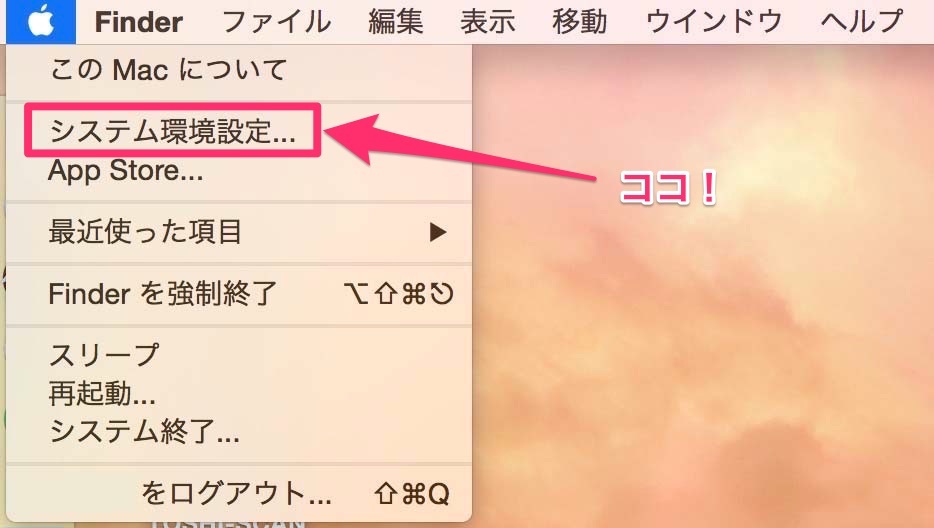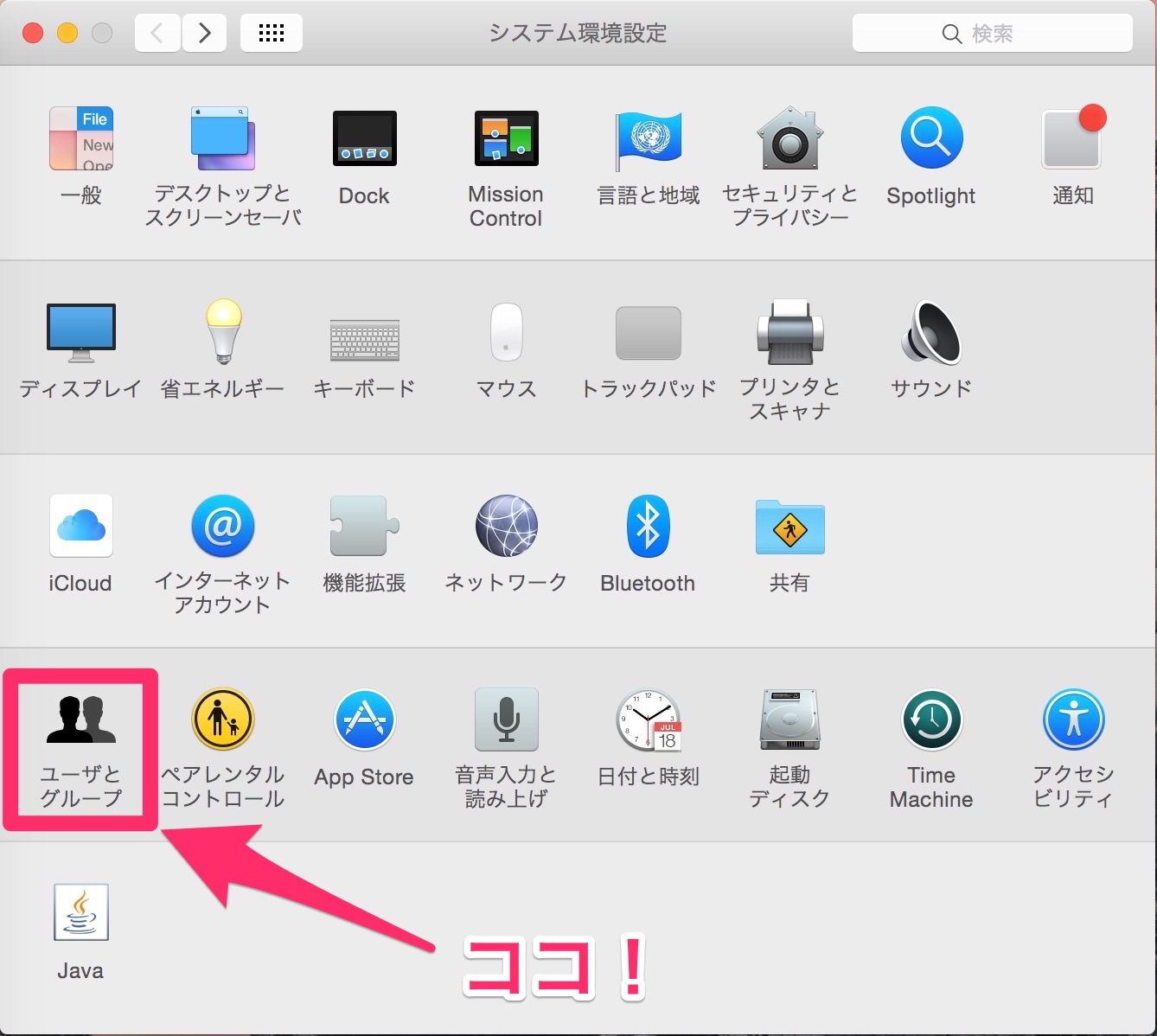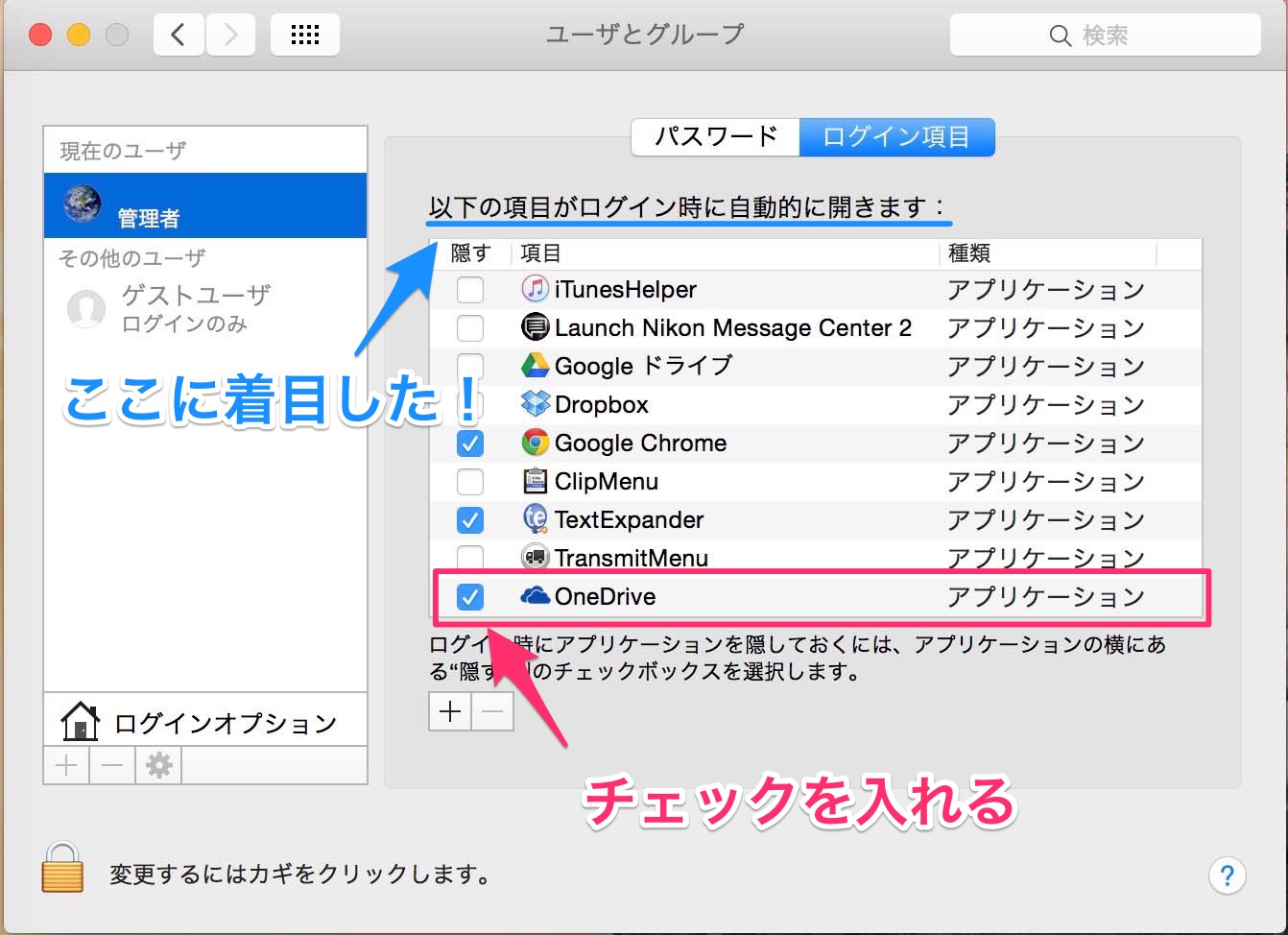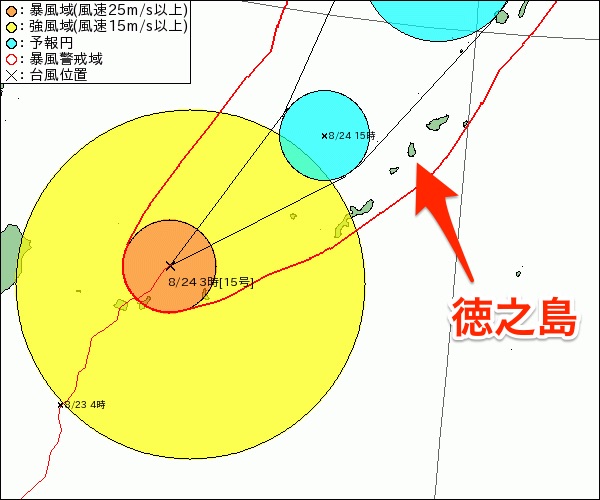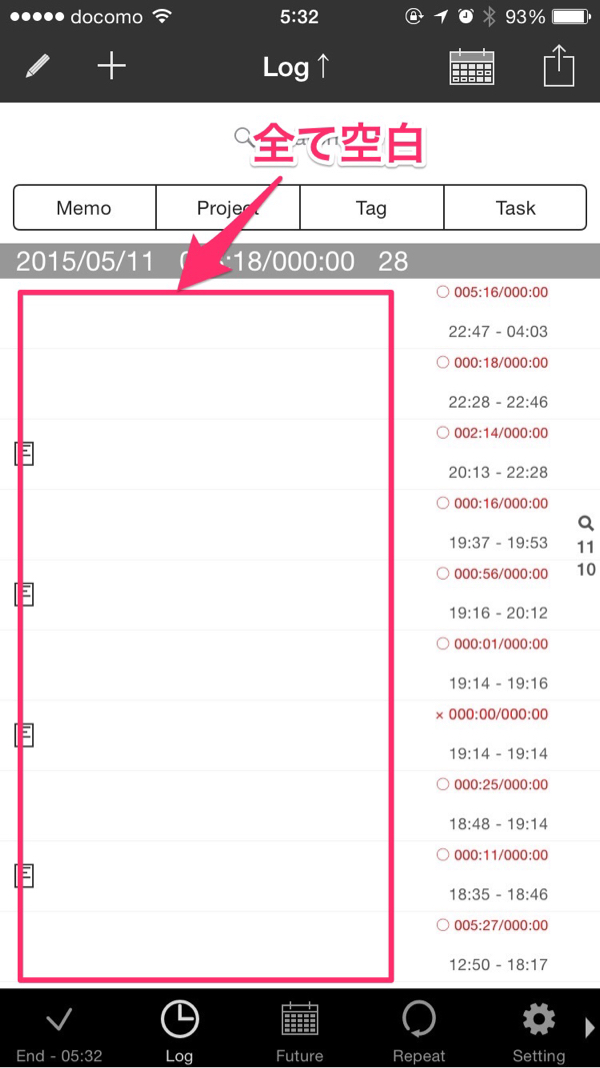ブログをご覧の皆様こんにちは!
管理人のとし( @kedokumango )です。
私が、MacBookProを利用していて、これがないと通常使用に困ると考えているのが、OFFICEアプリです。そう、「Word」や「Excel」等といったMicrosoftのあの有名ソフトウェアです。
私、「Office365」の導入から、WindowsとMacBookPro、iOSでのデータの共有には、「OneDrive」を利用していますが、これがどうもMacBookProを起動した時の具合がよろしくないのです。半年ほど「Apple」と「Microsoft」はやはり相性が悪いのか等と考えていましたが、ある設定をしたところ上手く動作しているので紹介したと思います。
不具合の状況
不具合が起きていた時の状況ですが、MacBookProを起動したときに「OneDrive」が起動するように設定を施すのですが、これが必ずといっていい程、起動してこない。
そして、いざ起動しようとすると1度起動エラーが発生してしまい、2度目に起動するとようやく起動するそういった具合だったのです。これってかなり不便だと思いませんか?
私もかなり不便に感じていて、インターネットを活用して調べたりしたのですが、同じ症状で悩んでいる人が多いことがわかったのですが、具体的な解決策が得られることがありませんでした。
このような状態ですと、いざWordやExcelのファイルを扱おうとした際には、OneDriveを2回起動する手順を踏んで、データが同期するのを待って(通信回線の遅い徳之島では、これにも時間が掛かるのです)、それからようやく作業が行えるという状態でした。もしWordやExcelのアップデートが掛かっていたものなら、アップデートしてからの作業となるので、それはそれは、オフィスアプリを使用するのも億劫になる環境でした。
OneDriveを起動時の不具合を解消する為にやった設定
この設定は、MacBookProをLAN環境でファイル共有できるようにする設定を探していて、たまたまこの設定に気付き、取り入れたところ、上手くいったぞ!ということなので、もしかしたら上手くいかないかもしれませんので、自己責任でお願い致します。
まず、Macのデスクトップ画面から「システム環境設定」を選択します。
次に「ユーザーとグループ」を選択です。
すると「ログイン項目」というところの中に「OneDrive」の項目がありますので、そこにチェックを入れます。
上記の青線で記した部分を見た時に、これは、Windowsのスタートアップの設定と同じようなヤツではないか?と思い試して見たわけです。
設定完了後はというと、MacBookProの電源投入後に「OneDrive」自動的に起動するようになりました。この設定を施してから、3日間が経過しましたが、以前の起動しないという症状が発生していないので、良かったのでは?と思っています。
本日のまとめ
やはり、快適な環境は、作業が捗ります。多少なりとも時間が費やしてしまいますが、1度設定してしまえば、後は便利な環境が整いますからね。常にそのことを考えながら、「めんどくさいな・・・」なんて考えずに積極的に設定を行なっていきたいと思いましたよ。
本日のブログで挙がったソフトウェア類です。
本日のブログは、ここまで!
それでは、また明日~